Ispravite pogrešku nemogućnosti promjene teme

Je li vaša Windows 7 tema zapela na klasičnoj opciji? Ako je to vaša situacija, postoji nekoliko popravaka koje možete pokušati vidjeti hoćete li riješiti problem!
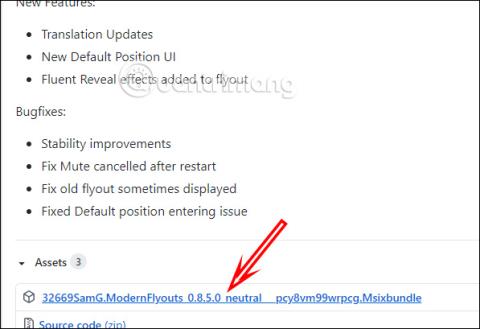
Alat ModernFlyouts promijenit će sučelje traka za podešavanje u sustavu Windows 10, poput sučelja za podešavanje glasnoće, svjetline i načina rada tipkovnice (Numlock, Capslock, Scrolllock). Zatim traka za prilagodbu ima neke dodatne opcije kao što su zaokruživanje, promjena tamne pozadine sučelja... Trenutno postoji mnogo softvera ili aplikacija koje podržavaju promjenu Windows 10 računalnog sučelja , ali većina njih mijenja temu na ekranu. računalo , ili promijenite izbornik Start ili možemo odmah koristiti dostupne značajke promjene sučelja računala Windows 10. Uz ModernFlyouts, usredotočit ćemo se na promjenu sučelja traka za podešavanje na sustavu. Članak u nastavku će vas uputiti kako koristiti alat ModernFlyouts.
Upute za korištenje ModernFlyoutsa za promjenu sučelja
Korak 1:
Alat ModernFlyouts preuzimate s donje veze, a zatim kliknite Preuzmi za preuzimanje softvera na svoj uređaj kao što je prikazano u nastavku.
https://github.com/ModernFlyouts-Community/ModernFlyouts/releases
Zatim desnom tipkom miša kliknite preuzetu datoteku i kliknite Instaliraj da biste instalirali alat. Zatim kliknite gumb Instaliraj za nastavak postupka instalacije.
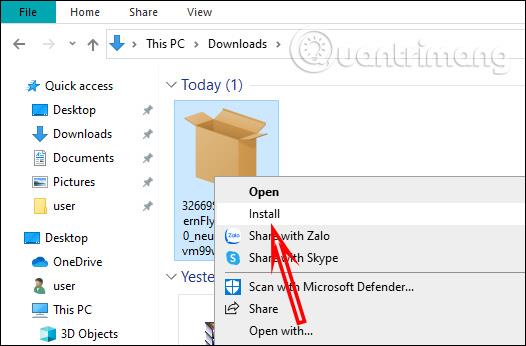
Korak 2:
Pritisnite ikonu alata na dnu programske trake kako biste otvorili sučelje.
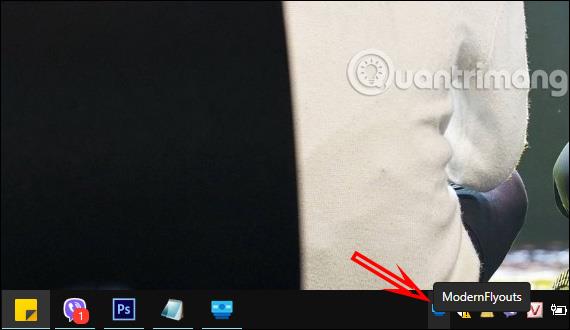
Na ovom sučelju kliknite Općenito , a zatim pogledajte udesno kako biste pronašli odjeljak Jezik kako biste se vratili na vijetnamski jezik . Zatim ponovno kliknite ikonu alata na programskoj traci, kliknite desnom tipkom miša, odaberite Izlaz za izlaz iz alata i ponovno pokrenite kako bi se primijenile promjene.
Korak 3:
ModernFlyoutsovo sučelje pretvoreno je u vijetnamsko. Ovdje možete promijeniti sučelje u odjeljku Personalizacija kao što je promjena tamne pozadine u svijetlo sučelje traka za podešavanje...
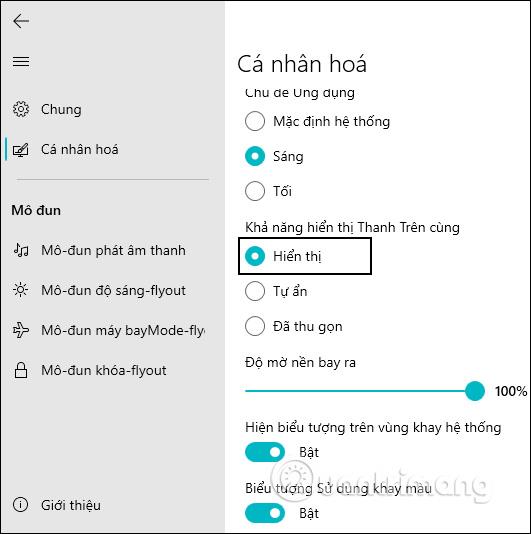
Korak 4:
Prelaskom na odjeljak Moduli vidjet ćete opciju za uključivanje i isključivanje traka za podešavanje.
Korak 5:
Sada otvorite traku za podešavanje gdje alat podržava promjenu sučelja, na primjer sa sučeljem za podešavanje tipke Caps Lock kao što je prikazano u nastavku. Da biste minimizirali prozor za prikaz informacija, kliknite ikonu pribadače.
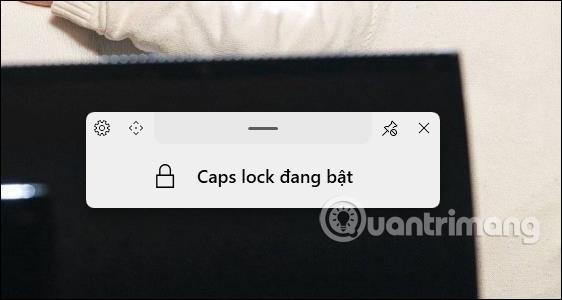
Je li vaša Windows 7 tema zapela na klasičnoj opciji? Ako je to vaša situacija, postoji nekoliko popravaka koje možete pokušati vidjeti hoćete li riješiti problem!
Mnogi ljudi preporučuju da prestanete koristiti CCleaner. Ali to je bilo prije mnogo godina. Sada, kako se aplikacija promijenila i isplati li se koristiti? Pronađimo odgovor u sljedećem članku!
Microsoft Authenticator je aplikacija koja omogućuje dvofaktorsku autentifikaciju na podržanim aplikacijama i web stranicama.
Reduce Memory je softver koji oslobađa RAM na računalu, pomažući računalu da radi brže. Članak u nastavku će vas voditi u korištenju Reduce Memory.
Windows korisnicima nudi mnogo načina za ponovno pokretanje računala. Korisnici mogu koristiti Power User Menu, Start Menu ili alat za isključivanje, pa čak i klasični dijaloški okvir za isključivanje. Međutim, postoji još jedan način za koji korisnici ne znaju: korištenje PowerShell-a.
IP Unblock je VPN uslužni program u pregledniku Chrome koji pomaže korisnicima sakriti svoje IP adrese i pristupiti blokiranim web stranicama.
Svaki put kada se prijavite za novu uslugu, možete odabrati korisničko ime i lozinku ili se jednostavno prijaviti putem Facebooka ili Twittera. Ali trebate li to učiniti?
Jednostavni DnsCrypt pomoći će vam konfigurirati DNScrypt-proxy na Windows sustavima tako da možete šifrirati i osigurati svoj DNS promet.
Uz QuanTriMangov PUBG set pozadina, možete postaviti PUBG pozadine visoke rezolucije na svoje računalo i telefon.
Osjećate li da vaše računalo radi sporo? Vrijeme je da razmislite o nadogradnji dijela vašeg hardvera.








